Facebook 安全な使い方4(ウォール)
投稿者:マーチン 2011年12月31日
カテゴリ:未分類::
カテゴリ:未分類::
ウォール(壁)とは、壁に掛けられたメッセージボードだと思ってください。今あった出来事、自分で撮った写真、面白いサイトを友達に伝えるときに書き込みます。友達なら、それに対するコメントや、新しい近況も書き込むことができます。ウォールの共有範囲を設定することで、限られた人だけに見せることもできます。
●共有範囲の設定
◆投稿する前に共有範囲を設定
(1)投稿前に、▼をクリックする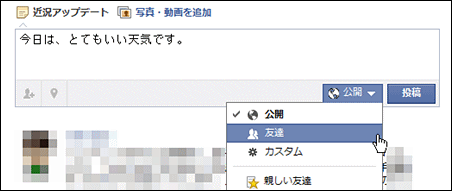
◆投稿した後に共有範囲を設定
(1)投稿した近況の右の▼をクリックする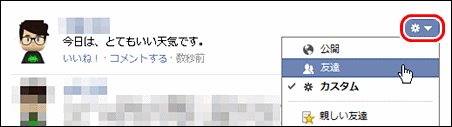
◆カスタム
カスタムを選択すると、それ以外の設定も選択できます。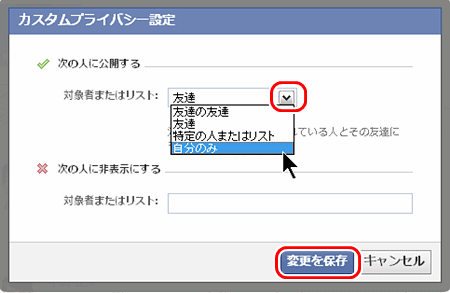
| 公開 | Facebookに登録されていない人も閲覧可能 |
| 友達の友達 | 自分の「友達の友達」までに公開 |
| 友達 | 自分の「友達」までに公開 |
| 特定の人 | 指定した「友達」のみに公開 |
| 自分のみ | 公開しない。自分のみが閲覧できる |
●共有範囲のデフォルト設定
以下の設定を行うと、今後投稿する近況の共有範囲の初期値を設定できます。
(1)▼ [プライバシー設定]
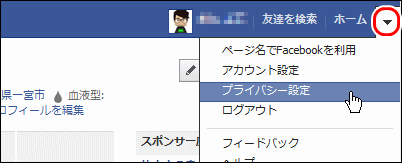
(2)”デフォルト設定の管理” で、公開、友達、カスタムのいずれかにチェックをする
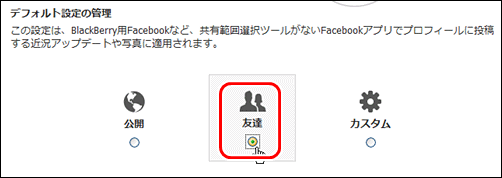
(1)▼ [プライバシー設定]
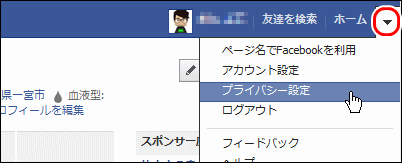
(2)”デフォルト設定の管理” で、公開、友達、カスタムのいずれかにチェックをする
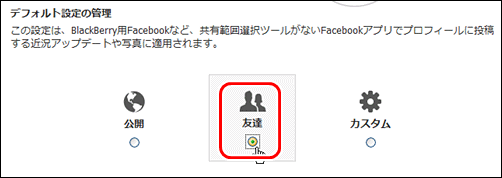
●過去の投稿の共有範囲を変更
過去の投稿の共有範囲を、”友達”に限定します。それ以外の設定はできませんし、元に戻すこともできませんので、慎重に使用してください。
(1)▼ [プライバシー設定]
(2)[過去の投稿の共有範囲を管理] をクリックする
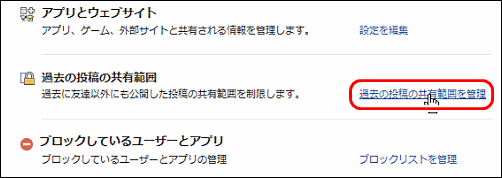
(3)[共有範囲を変更] をクリックする
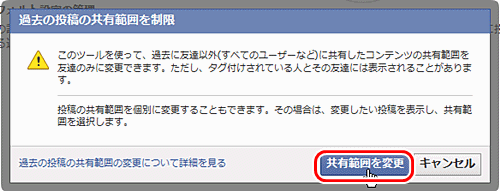
(4)[承認] をクリックする
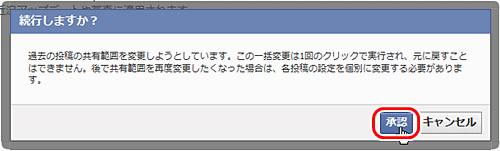
(5)[閉じる] をクリックする
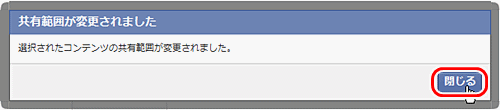
(1)▼ [プライバシー設定]
(2)[過去の投稿の共有範囲を管理] をクリックする
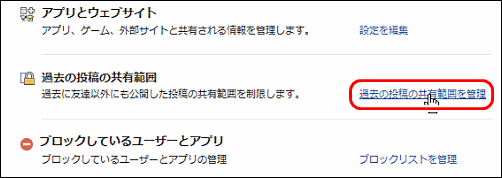
(3)[共有範囲を変更] をクリックする
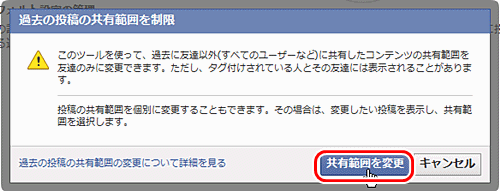
(4)[承認] をクリックする
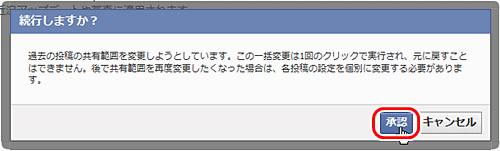
(5)[閉じる] をクリックする
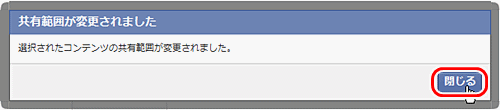
●他人に表示される内容を確認
表示内容を確認するには、[あなたの名前] [プレビュー] をクリックします。
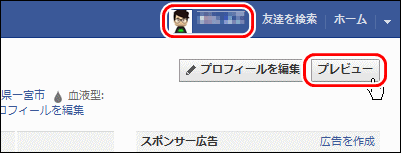
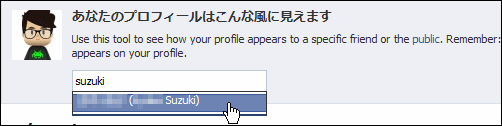
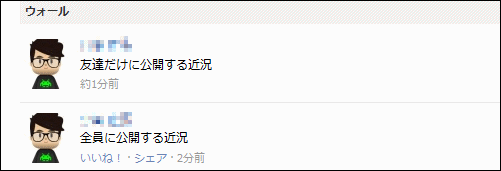
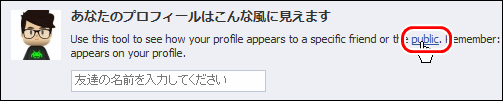

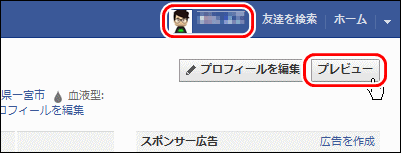
◆友達からどう見えるか
友達の名前を入力
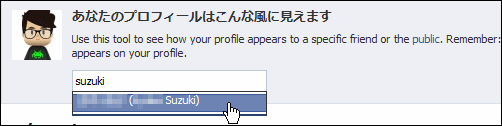
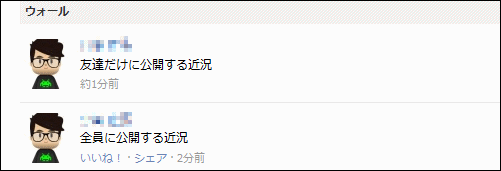
◆他人からどう見えるか
[public] をクリック
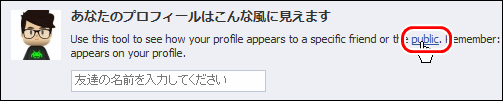

◆連載
【まほろば】Facebook 安全な使い方1(はじめに)
【まほろば】Facebook 安全な使い方2(個人情報)
【まほろば】Facebook 安全な使い方3(友達)
【まほろば】Facebook 安全な使い方4(ウォール)
【まほろば】Facebook 安全な使い方5(写真)
【まほろば】Facebook 安全な使い方6(アプリ)
【まほろば】Facebook 安全な使い方7(セキュリティ)
【まほろば】Facebook 安全な使い方2(個人情報)
【まほろば】Facebook 安全な使い方3(友達)
【まほろば】Facebook 安全な使い方4(ウォール)
【まほろば】Facebook 安全な使い方5(写真)
【まほろば】Facebook 安全な使い方6(アプリ)
【まほろば】Facebook 安全な使い方7(セキュリティ)


